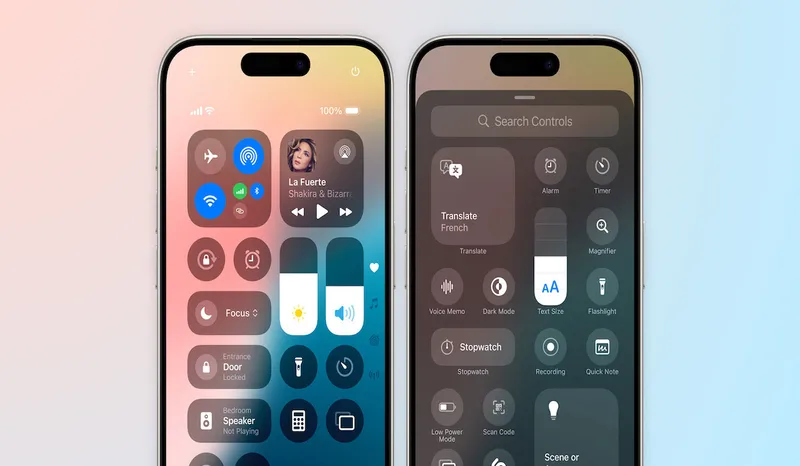
Sumber: mediaindonesia.com
Teknologi.id - Apple telah merilis iOS 18 dengan berbagai fitur baru yang menarik, salah satunya adalah kemampuan untuk memodifikasi Control Center secara lebih fleksibel. Control Center adalah pusat kontrol cepat yang memungkinkan pengguna mengakses berbagai pengaturan seperti Wi-Fi, Bluetooth, volume, dan lainnya. Dengan update terbaru, Anda kini dapat menyesuaikan pengaturan tersebut lebih sesuai dengan kebutuhan Anda.
Baca Juga: iOS 18 Hadir di Indonesia: Fitur-fitur Baru yang Wajib Dicoba
Pada artikel ini, kita akan membahas cara mudah dan praktis untuk mengubah Control Center di iPhone yang menjalankan iOS 18, sehingga Anda bisa memanfaatkan fitur ini secara maksimal.
Apa Itu Control Center di iPhone?
Control Center adalah panel akses cepat yang muncul dengan menggeser layar dari sudut kanan atas iPhone (untuk model tanpa tombol Home) atau dari bawah layar (untuk model dengan tombol Home). Dengan Control Center, Anda dapat mengakses berbagai fitur penting, seperti:
- Mode Pesawat
- Wi-Fi dan Bluetooth
- Pemutar Musik
- Volume dan kecerahan layar
- Kamera, senter, dan kalkulator
iOS 18 memungkinkan pengguna untuk mempersonalisasi dan mengatur ulang ikon-ikon di Control Center agar lebih sesuai dengan kebiasaan dan preferensi penggunaan Anda sehari-hari.
Langkah-langkah Memodifikasi Control Center di iOS 18
Berikut adalah panduan langkah demi langkah untuk memodifikasi Control Center iPhone Anda:
Buka Pengaturan (Settings) Langkah pertama yang harus Anda lakukan adalah membuka aplikasi Pengaturan di iPhone Anda. Di sana, Anda akan menemukan berbagai menu untuk mengatur perangkat Anda.
Pilih "Control Center" Setelah masuk ke Pengaturan, gulir ke bawah hingga Anda menemukan opsi Control Center. Ketuk menu tersebut untuk masuk ke pengaturan lebih lanjut.
Aktifkan atau Nonaktifkan Akses dalam Aplikasi Di bagian atas menu Control Center, Anda akan melihat opsi untuk mengaktifkan atau menonaktifkan akses Control Center saat menggunakan aplikasi. Jika Anda sering merasa terganggu dengan Control Center yang muncul saat bermain game atau menggunakan aplikasi tertentu, Anda bisa menonaktifkan fitur ini.
Tambahkan atau Hapus Item dari Control Center Setelah mengatur akses, Anda akan melihat daftar ikon-ikon yang dapat ditambahkan atau dihapus dari Control Center. iOS 18 memungkinkan Anda untuk menambah berbagai shortcut seperti:
- Pengatur Waktu
- Perekam Layar
- Notifikasi Pendingin Baterai
- Mode Low Power
- Apple TV Remote
- Catatan, dan lainnya.
Untuk menambahkan item baru ke Control Center, ketuk tanda + di sebelah item yang ingin ditambahkan. Sebaliknya, untuk menghapus item dari Control Center, ketuk ikon -.
Atur Ulang Urutan Ikon Tidak hanya menambah dan menghapus, iOS 18 juga memungkinkan Anda mengatur ulang urutan ikon di Control Center. Untuk melakukannya, cukup tahan dan geser ikon yang ada ke posisi yang Anda inginkan. Fitur ini sangat berguna jika Anda ingin menempatkan ikon-ikon yang sering digunakan di bagian paling atas untuk akses lebih cepat.
Baca Juga: iOS 18 Dapat Bagikan Wi-Fi Lewat QR Code, Simak Caranya!
Fitur-fitur Baru Control Center di iOS 18
Dengan iOS 18, Control Center mendapatkan beberapa peningkatan penting yang membuat penggunaannya lebih dinamis dan personal. Beberapa fitur baru di antaranya adalah:
Quick Access Widget: Kini, Anda bisa menambahkan widget yang lebih canggih ke Control Center, seperti monitor detak jantung dari Apple Watch atau shortcut ke aplikasi Kesehatan.
Custom Focus Mode: iOS 18 mengintegrasikan Focus Mode yang lebih baik dengan Control Center. Anda bisa membuat Focus Mode khusus untuk berbagai aktivitas seperti bekerja, tidur, atau berolahraga, dan dengan cepat mengaktifkan atau menonaktifkan dari Control Center.
Widget Sosial Media: Pengguna bisa menambahkan widget sosial media seperti Instagram atau Twitter untuk akses lebih cepat tanpa membuka aplikasi.
Mengoptimalkan Penggunaan Control Center
Setelah Anda memodifikasi Control Center, berikut adalah beberapa tips untuk mengoptimalkan penggunaannya:
Gunakan Shortcut yang Relevan: Tambahkan shortcut yang benar-benar Anda gunakan setiap hari. Misalnya, jika Anda sering mengubah tingkat kecerahan layar, tambahkan pengaturan kecerahan sebagai shortcut.
Manfaatkan Focus Mode: iOS 18 memungkinkan Anda membuat Focus Mode yang dipersonalisasi. Ini sangat berguna jika Anda ingin mengurangi gangguan selama bekerja atau tidur.
Perekam Layar: Jika Anda sering membuat tutorial atau ingin menyimpan aktivitas layar, fitur perekam layar bisa sangat membantu. Pastikan fitur ini ada di Control Center untuk akses lebih cepat.
Aktifkan Mode Gelap: Jika Anda lebih nyaman dengan tampilan gelap di malam hari, Anda bisa menambahkan shortcut untuk Mode Gelap di Control Center dan mengaktifkannya dengan satu sentuhan.
iOS 18 membawa banyak peningkatan, dan salah satu yang paling berguna adalah kemampuan untuk memodifikasi Control Center. Dengan menambahkan, menghapus, dan mengatur ulang ikon di Control Center, Anda bisa membuat iPhone lebih sesuai dengan kebutuhan sehari-hari. Fitur ini membantu pengguna lebih efisien dalam mengakses berbagai pengaturan penting. Jadi, pastikan Anda mencoba fitur ini untuk pengalaman yang lebih baik menggunakan iPhone Anda.
Baca berita dan artikel lain di Google News
(RS)
Baca Juga: Apple Intelligence: AI Generatif Hadir di iOS, iPadOS, dan macOS

Tinggalkan Komentar